Posiadanie serwera druku ma różne zalety. Serwer druku może połączyć wiele komputerów z jedną lub wieloma drukarkami przewodowo lub bezprzewodowo, można uzyskać dostęp do drukarki za pomocą wielu urządzeń i można wysyłać polecenia drukowania z dowolnego z podłączonych urządzeń do drukarki.
Często dość trudno jest używać telefonów z systemem Android do drukowania na drukarce przewodowej, ale serwer druku to ułatwia. Serwer wydruku może być korzystny dla małych biur, gdzie osoba może łatwo drukować na dowolnej drukarce biurowej. Kolejną zaletą jest to, że nie musimy instalować sterowników drukarki na żadnym z naszych urządzeń.

CUPS (Common Unix Printing System) jest systemem drukowania dla komputerów opartych na systemach operacyjnych typu UNIX. Daje on komputerom, na których jest uruchomiony, możliwość działania jako serwer druku. Komputer z uruchomionym CUPS jest w stanie przyjmować zadania z wielu urządzeń, przetwarzać je i przekazywać do odpowiedniej drukarki w celu wydrukowania. W tym poradniku skonfigurujemy CUPS na Raspberry Pi 3 Model B+. Możesz użyć dowolnego innego modelu Raspberry Pi.
Wymagania
- Raspberry Pi
- Karta SD (co najmniej 8GB) i czytnik kart SD
- Drukarka USB
- Kabel Ethernet (opcjonalnie, jeśli Twoje Pi obsługuje Wi-Fi)
- Zasilacz
Instalacja systemu operacyjnego na karcie SD
Aby skonfigurować nasz serwer druku, potrzebujemy systemu operacyjnego, który będzie działał na naszym raspberry Pi. Jeśli jesteś już gotowy z systemem operacyjnym na karcie SD, możesz pominąć część 2. W tym artykule użyjemy Raspbian Stretch OS (najnowszy w momencie pisania).
Uwaga, cała zawartość karty SD zostanie wymazana.
- Ściągnij najnowszy plik zip z obrazem Raspbian OS stąd.

2.Rozpakuj pobrany plik, aby uzyskać plik .img plik obrazu systemu operacyjnego.

3. Pobierz i zainstaluj program Etcher. Etcher jest narzędziem wieloplatformowym, które może flashować obrazy OS na karty SD & dyski USB, bezpiecznie i łatwo.
4. Włóż kartę SD do czytnika kart. Podłącz czytnik kart do komputera.
5. Otwórz program Etcher i wybierz wyodrębniony plik obrazu. Wybierz swoją kartę SD i kliknij Flash. Spowoduje to rozpoczęcie zapisu systemu operacyjnego na karcie SD.

6. Po zakończeniu zapisu, bezpiecznie wyjmij kartę SD z czytnika.
Ustawianie Raspberry Pi
Przed skonfigurowaniem serwera druku musimy skonfigurować nasze raspberry pi. Możesz albo zrobić normalną konfigurację (podłączenie monitora, klawiatury i myszy do Pi) lub headless konfiguracji (przy użyciu ssh lub vnc). Jeśli jesteś zaznajomiony z obsługą ssh, można wykonać headless konfiguracji. Dla tego artykułu, będziemy wykonywać normalne setup.
- Podłącz Pi do monitora, klawiatury i myszy. Podłącz kartę SD do Pi.
- Włącz zasilanie. Poczekaj około dwóch minut, aż system operacyjny się uruchomi.

3. Zakończ wyświetlaną na ekranie konfigurację początkową: ustawienie języka klawiatury, podłączenie do sieci bezprzewodowej, ustawienie hasła dla zwykłego konta użytkownika pi oraz ustawienie hasła dla konta administratora systemu root.
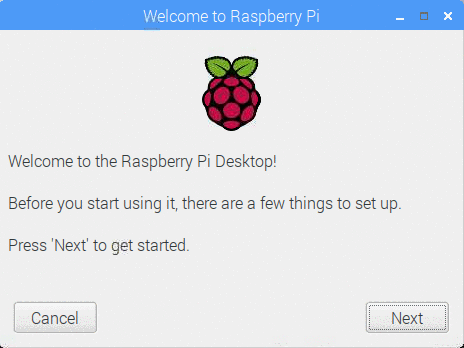
4. Musimy się upewnić, że nasz pi ma wszystkie najnowsze aktualizacje systemu operacyjnego. Aby to zrobić, otwórz okno terminala.
sudo apt-get update
sudo apt-get upgrade
Na koniec zrestartuj swoje Pi
sudo reboot
.